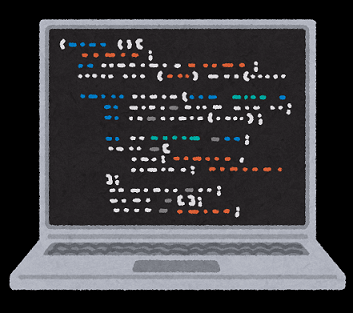こんにちは。HappyLifeCreatorsサポート担当の大谷です。
本日は、GitLabのSSH認証についてご説明します。
以前、GitLab側の2段階認証により、SSHクライアント側からpullできなくなった!
という事があり、設定をした際の作業内容をご説明したいと思います。
クライアント側の設定
sshキーを発行する
SSH認証を行うには、GitLab側へクライアント側で作成したパブリックキーが必要となりますので
まずはパブリックキー、プライベートキーを作成します。
(以下、rsaキーペアでの説明となります)
cd /home/[ユーザー名]/.ssh
ssh-keygen
上記コマンドを実行すると、パスフレーズの入力を求められますので任意で入力してください。
無し(何も入力しない)でも作成は可能。
実行すると同フォルダ内に以下の2つのファイルが作成されていると思います。
- id_rsa(秘密鍵)
- id_rsa.pub(公開鍵)
GitLab側の設定で必要となるのは公開鍵である id_rsa.pub です。
id_rsa.pubを開いて中身をコピーしておいてください。
GitLab側の設定
sshキーを設定する
gitlabにログインし、一番右上のprofileメニュー内、settingsを選択します
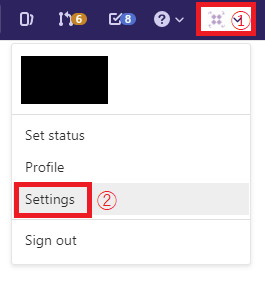
画面左に表示されたメニュー内のSSH Keysを選択
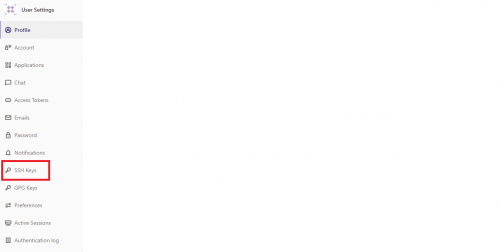
Keyのテキストボックス内にコピーしておいた公開鍵の中身を張り付けて下さい。
Titleは任意でよいかと思いますが、クライアント側の端末とユーザーを判別できるようにはしておいたほうがよさそうです。
最後にAdd Keyボタンを押せば登録完了となります。
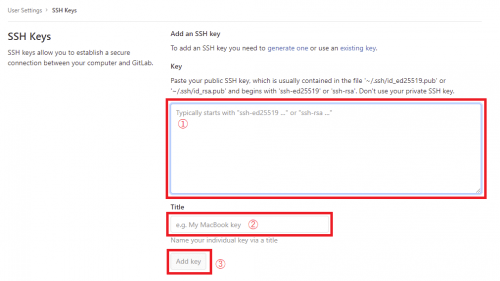
上記作業により、クライアント側からpullやpush等が実行可能となるはずです。
余談ですが、私は上記作業中に元々クライアント側にて設定されていた鍵ファイルを上書きしてしまい、ログイン出来なくなりました(汗)
鍵ファイルはユーザーごとに作成されますので、上書きしないようユーザーを確かめてから作成しましょう。。
徐々に秋の空気に変わって来て過ごしやすくなりましたね。
コロナのせいで季節感のイマイチ薄い毎日ですが、コンビニに並ぶ季節限定のお菓子で地味に季節を感じたりしてます。
と同時に今年もあと3カ月!!うそやん。
何かいろいろ頑張らないと(笑)
それではまた!